記事の方法を試す前や質問をするまえに必ず下記リンクを見てからにしてください!
このブログについて
http://yyoossk.blogspot.jp/1970/11/blog-post_24.html
こちらではPSクラシック本体にPS以外の色々なハードのゲーム(タイトル)を追加してRetroArchで起動する方法を紹介します
m64など一部のハードはアナログスティックがないとプレイできないものもあります
下記は自分が試したものの感想
ndsかなり遅い
n64実機並み
gba実機並み
snes実機並み
gb実機並み
nes実機並み
結果スーファミミニと比べてあまり変わらない気がする
もしds3かds4があれば、usbケーブルで繋げばretroarchの起動中のみ使用できます
普通のメニューでは使用できません
起動に必要なbiosと保存場所
下記リンクを参考にBleemSyncを導入
ゲーム(タイトル)を追加する方法(BleemSync)マルチディスク対応
https://yyoossk.blogspot.com/2018/12/psbleemsync.html
下記リンクよりRetroArchをダウンロード&解凍し、上記リンクを参考に作成したUSBの中に上書き保存
Download Linksの項目のPSC Boot Menu + RetroArch Christmas Beta
https://modmyclassic.com/?page_id=1229
次に起動したいハードに対応するコアをダウンロードし、RetroArch\.config\retroarch\coresフォルダの中に入れる
https://classicmodscloud.com/classic_libretro/nightly/classic_armv7_a7/
soファイルをダウンロードしてください
コア対応表
ゲームのファイルは好きな場所に好きなように保存
usbを2Pに挿して本体を起動
RetroArchメニューか、Bleem syncで追加したゲームが表示されるPSクラシックのメニューどちらを起動するか選べるようになっている
現在はβ版のためかまだメニューを日本語化できません
決定ボタンは×ボタン
ゲーム中にSELECTとSTARTボタン同時押しでメニューを開ける
決定ボタンを〇ボタンに戻したい場合はSETTINGS→InputからMenu Swap OK & Cancel ButtonsをONにする
ゲームを起動する前に
まずSettings→Directory→FileBrowser→mediaを開いて自分が保存したゲームのデータがあるフォルダを開き<Use this directory>を選択
又はScanDirectory→mediaを開いて自分が保存したゲームのデータがあるフォルダを開き<Use this directory>を選択
これでファイルブラウザ又はメニューからゲームを起動することができるようになります
ゲームの起動やそのほかの使用方法など
https://ja.upost.info/31373435383633353137
このブログについて
http://yyoossk.blogspot.jp/1970/11/blog-post_24.html
こちらではPSクラシック本体にPS以外の色々なハードのゲーム(タイトル)を追加してRetroArchで起動する方法を紹介します
m64など一部のハードはアナログスティックがないとプレイできないものもあります
下記は自分が試したものの感想
ndsかなり遅い
n64実機並み
gba実機並み
snes実機並み
gb実機並み
nes実機並み
結果スーファミミニと比べてあまり変わらない気がする
もしds3かds4があれば、usbケーブルで繋げばretroarchの起動中のみ使用できます
普通のメニューでは使用できません
起動に必要なbiosと保存場所
(RetroArch\systemフォルダの中にいれるようです)
下記リンクを参考にBleemSyncを導入
ゲーム(タイトル)を追加する方法(BleemSync)マルチディスク対応
https://yyoossk.blogspot.com/2018/12/psbleemsync.html
下記リンクよりRetroArchをダウンロード&解凍し、上記リンクを参考に作成したUSBの中に上書き保存
Download Linksの項目のPSC Boot Menu + RetroArch Christmas Beta
https://modmyclassic.com/?page_id=1229
次に起動したいハードに対応するコアをダウンロードし、RetroArch\.config\retroarch\coresフォルダの中に入れる
https://classicmodscloud.com/classic_libretro/nightly/classic_armv7_a7/
soファイルをダウンロードしてください
コア対応表
ゲームのファイルは好きな場所に好きなように保存
ex
roms/snes
roms/gba
など
現在β版のためかゲームのファイル名は日本語だと文字化けするので半角英数字のみ
usbを2Pに挿して本体を起動
RetroArchメニューか、Bleem syncで追加したゲームが表示されるPSクラシックのメニューどちらを起動するか選べるようになっている
現在はβ版のためかまだメニューを日本語化できません
決定ボタンは×ボタン
ゲーム中にSELECTとSTARTボタン同時押しでメニューを開ける
決定ボタンを〇ボタンに戻したい場合はSETTINGS→InputからMenu Swap OK & Cancel ButtonsをONにする
ゲームを起動する前に
まずSettings→Directory→FileBrowser→mediaを開いて自分が保存したゲームのデータがあるフォルダを開き<Use this directory>を選択
又はScanDirectory→mediaを開いて自分が保存したゲームのデータがあるフォルダを開き<Use this directory>を選択
これでファイルブラウザ又はメニューからゲームを起動することができるようになります
ゲームの起動やそのほかの使用方法など
https://ja.upost.info/31373435383633353137


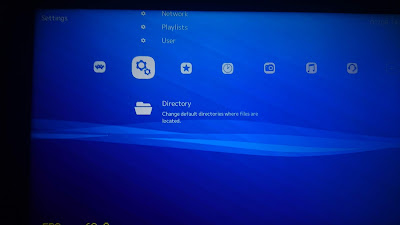





neogeoも起動しました
返信削除おー
削除自分neogeoとかアーケード持ってなくて
当方、NeoGeo起動できず困ってます
削除お使いのコアやファイルの拡張子や格納パスなど
ご教授頂けませんでしょうか
dream cast出来ますか?
返信削除できます
削除RetroArch\.config\retroarch\coresフォルダの中に入れる
https://classicmodscloud.com/classic_libretro/nightly/classic_armv7_a7/
コア対応表
http://emulation.gametechwiki.com/index.php/Libretro